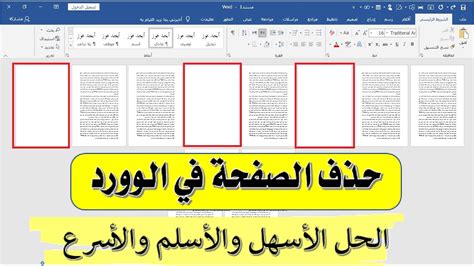حذف صفحة من Word باستخدام مفتاح Backspace
- يتم ذلك عن طريق وضع مؤشر الكتابة في نهاية الصفحة التي تريد حذفها.
- اضغط على مفتاح backspace عدة مرات أو مرتين لحذف كلمة صفحة.
حذف صفحة من كلمتك باستخدام علامة التبويب عرض
- انتقل إلى علامة التبويب عرض.
- حدد جزء التنقل أو خيار جزء التنقل.
- ستظهر قائمة جانبية بكل الصفحات الموجودة في مستند Word.
- تم تحديد الصفحة التي تريد حذفها.
- ثم اضغط على زر backspace، وعادة ما تدخل، حتى يتم حذف الصفحة.
احذف صفحة من Word باستخدام أيقونة إظهار / إخفاء
يستخدم رمز الإخفاء أو العرض لرؤية محتوى الصفحة التي تريد حذفها، على سبيل المثال، قد نجد فاصلًا، وهو الصفحات التي يتم استخدامها عند تقسيم الملفات الطويلة، وغالبًا ما تكون موجودة في نهاية كل جزء من الكتاب.
يمكن إضافة فقرات إضافية من خلال برنامج الوورد، خاصة عندما تريد إضافة جداول أو صور، ويتم استخدام أيقونة إخفاء / إظهار لمعرفة كافة البيانات الموجودة على الصفحة، بحيث يمكن للمستخدم تحديدها وحذفها، وهذا يتم من خلال اتباع الخطوات التالية:
- انقر فوق علامة التبويب الصفحة الرئيسية أو الصفحة الرئيسية.
- بعد ذلك يتم الضغط على زر الإخفاء / العرض ويكون عادة داخل قسم الفقرة ويكون على شكل الحرف p معكوس.
- يتم التحقق من الصفحة الفارغة المراد حذفها، حيث يتم استخدام الماوس لتحديدها والمسافات غير المرغوب فيها.
- ثم اضغط على زر الحذف بلوحة المفاتيح.
- يمكنك الضغط على زر إخفاء / إظهار لإنهاء هذا الخيار.
- لإعادة تشغيل “إظهار / إخفاء”، يمكنك الضغط على مفتاحي 8 + ctrl + shift.3
احذف صفحة فارغة في نهاية الجدول
- يفتح المستند في Word.
- انتقل إلى علامة التبويب أدوات الجدول.
- في حالة تعذر العثور على علامة التبويب هذه في الجزء العلوي من الشاشة، يمكنك النقر فوق أي مكان بعد النص والنقر فوق المساحة الفارغة حتى تظهر علامة التبويب.
- بعد ذلك، انقر فوق خيار التخطيط أثناء وجوده في علامة تبويب أدوات الجدول.
- سترى إعدادات الجدول أعلى الشريط.
- انقر فوق “خطوط الشبكة”، حيث يمكن رؤية الأسطر حول النص الذي يسبق الصفحة غير المرغوب فيها أو يتم حذفها.
- ثم يتم تنشيط علامات الفقرة، لذلك سترى علامات مميزة عند النقر عليها.
- في نظام Windows، يمكنك الضغط على Ctrl + Shift + 8.
- وفي نظام Mac، اضغط على cmd + 8، ثم حدد العلامة الموجودة أسفل الجدول.
- إذا ظهرت أكثر من علامة واحدة، فيمكن تحديدها بالكامل بواسطة الماوس.
إخفاء الصفحة الفارغة عن طريق تغيير حجم الخط.
- انتقل إلى علامة التبويب الصفحة الرئيسية في صفحة WordPress الرئيسية.
- بعد ذلك، يمكنك تغيير حجم الخط من خلال خيار حجم الخط، ثم الضغط على الرقم 1، ثم الضغط على زر Enter.
- سيتم تقليل حجم الفقرة المخفية، لذلك ستختفي الصفحة الفارغة مباشرة.
- لإلغاء علامات الفقرة، اضغط على خيار إخفاء / إظهار.
- في نظام التشغيل Windows، انقر فوق مفاتيح .ctrl + shift + 8
- في نظام Mac، انقر فوق مفتاحي cmd + 8.4.
وهكذا، قدمنا لك طريقة لحذف صفحة من وورد، ولمعرفة المزيد من المعلومات، يمكنك ترك تعليق في أسفل المقال، وسنقوم بالرد عليك فورًا.